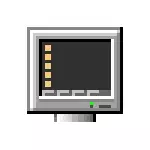
Käesolevas kasutusjuhendis 2 võimalusi Windows 10 turvalise laadimisrežiimi keelamiseks, kui arvuti või sülearvuti selles sisaldub pidevalt.
- Keela Secure Mode MSCONFIGis
- Kuidas alla laadida allalaadimise turvalises režiimis käsurea abil
- Video juhendamine
Windows 10 turvalise režiimi keelamine MSCONFIGi abil
Kõige sagedamini ilmneb Windows 10 konstantse laadimise probleem turvarežiimis pärast seda, kui kasutaja on selle sisse lülitanud süsteemi konfigureerimise utiliidi allalaadimise parameetri seadete kasutamisel (MSCONFIG, nagu on kirjeldatud 5 võimaluses turvalise Windows 10 režiimi käivitamiseks). Sel juhul on võimalik selle välja lülitada samamoodi:
- Vajutage klahve WIN + R. Klaviatuuril (Win - klahv Windowsi embleemiga), sisestage msconfig Aken "Run" ja vajutage Enter.
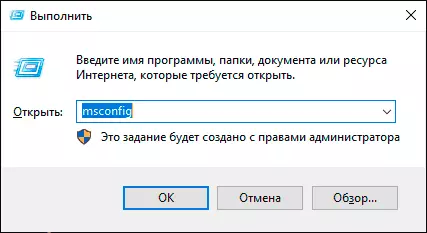
- Avaneb aknas, minge vahekaardile "Load".
- Eemaldage "Safe Mode" märk.
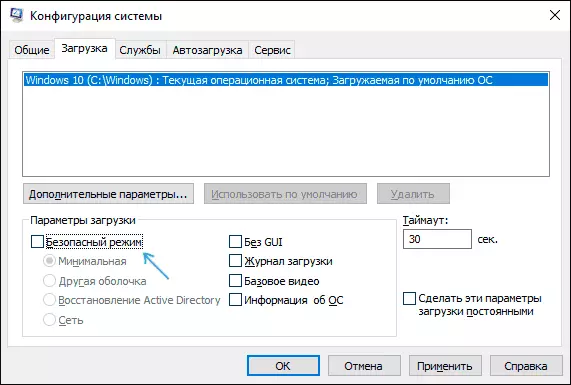
- Klõpsake nuppu "OK" ja taaskäivitage arvuti. Tehke see käivitamise nupu kaudu - taaskäivitage (kuid mitte lõpuleviimise ja uuesti kaasamise kaudu, see võib mängida rolli).
Pärast neid lihtsaid toiminguid peavad Windows 10 taaskäivitama tavarežiimis ja ohutu režiimi ise ei ole sisse lülitatud.
Siiski on mõnikord selgunud, et kui sisse logida MSConfigisse, eemaldatakse "turvarežiim" märk, aga Windows 10, iga koormusega algab see endiselt turvarežiimis. Sellisel juhul aitab järgmine meetod aidata.
Kuidas välja lülitada käivitamise turvalises režiimis käsurea ja bcdedit.exe abil
Kui eelmine meetod ei töötanud, proovige turvalise režiimi keelamiseks järgmisi samme:
- Käivitage halduri nimel käsureal Samuti saate vajutada klahve WIN + R. kehtestama CMD. Ja vajutage ENTER (tingimusel, et akna allosas näidatakse "See ülesanne luuakse administraatori õigustega).
- Sisestage käsureale järgmine käsk: BCDEdit / Deletevalue {vaikimisi} SafeBoots Press Enter.
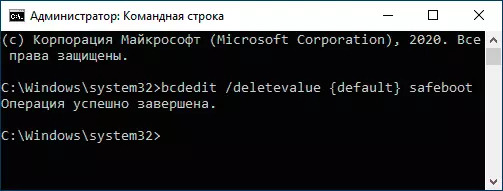
- Kui mingil põhjusel määratud käsk ei tööta, proovige järgmist võimalust sama käsku: Bcdedit / deletevalue {vool} SafeBoot
- Taaskäivitage arvuti, kasutage menüü Start 'Restart "üksust.
Pärast Windows 10 taaskäivitamist peab ta tavapärases töörežiimis käivitama.
Video juhendamine
Juhul, kui eespool kirjeldatud sammude täitmisel on teil küsimusi, paluge neil kommentaarides küsida, püüan aidata ja soovitada lahendust.
